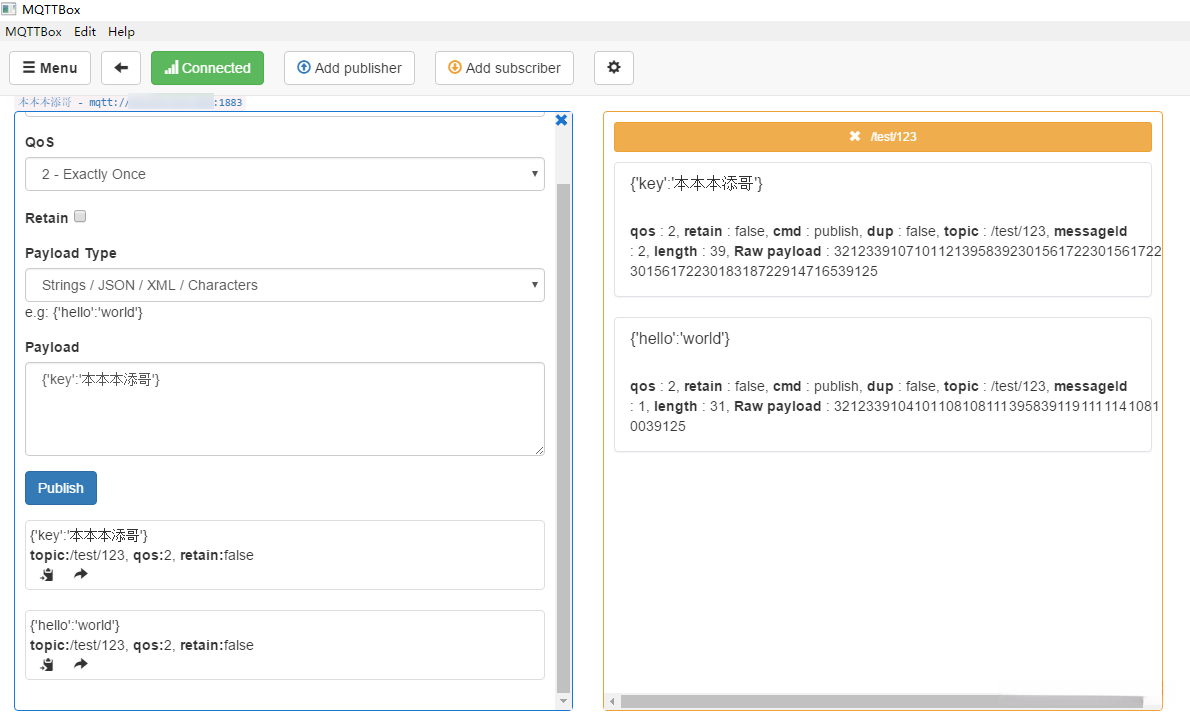【好物推荐】MQTTBox介绍
MQTTBox 是 Sathya Vikram 开发的一款 MQTT 客户端工具,最初为 Chrome 设计,后重写为跨平台桌面软件,支持 Chrome OS、Linux、macOS 和 Windows。其核心功能包括跨平台安装、MQTT、MQTT over WebSocket 连接、多种 TCP 加密方式、消息历史记录保存与复制/粘贴功能,以及负载测试功能。使用时需搭建 MQTT 服务器,通过“Create MQTT Client”按钮建立连接,填写连接信息后订阅主题或发布消息,并通过图表可视化测试 Broker 负载。MQTTBox 适合需要简单 MQTT 交互的用户,但客户端间的切换和消息互发仍有一定不便。
一、MQTTBox 简介
MQTTBox 是 Sathya Vikram 个人开发的一款 MQTT 客户端工具,最初仅在 Chrome 浏览器上作为扩展安装使用,后经改写并开源,现已成为一款桌面端跨平台软件。其界面直观,支持多个客户端同时在线使用,但客户端间的切换以及消息交互等功能仍存在一定不便。MQTTBox 借助 Chrome 实现了跨平台特性,并结合简单的负载测试功能,是一款值得尝试的 MQTT 客户端工具。
二、MQTTBox 功能清单
MQTTBox 完整的支持了以下功能:
基于支持 Chrome OS、Linux、macOS 和 Windows 的 Chrome 存储,安装过程非常简便。
三、使用说明
3.1 搭建MQTT 服务器
首先,我们要架设好 MQTT 服务器。
3.2 建立 MQTT 连接
(1)启动MQTTBox后,单击“Create MQTT Client”按钮,以建立MQTT连接。
(2)在输入连接名称(可任意设定)、协议类型及主机地址后,点击“Save”按钮进行保存。
(3)保存操作完成后,将显示一个新的界面,其中顶部绿色的“Connected”按钮表示MQTT连接已成功建立。
(4)首先,我们设置一个订阅,输入欲订阅的主题名称,并选择QoS参数,随后点击“Subscribe”按钮。
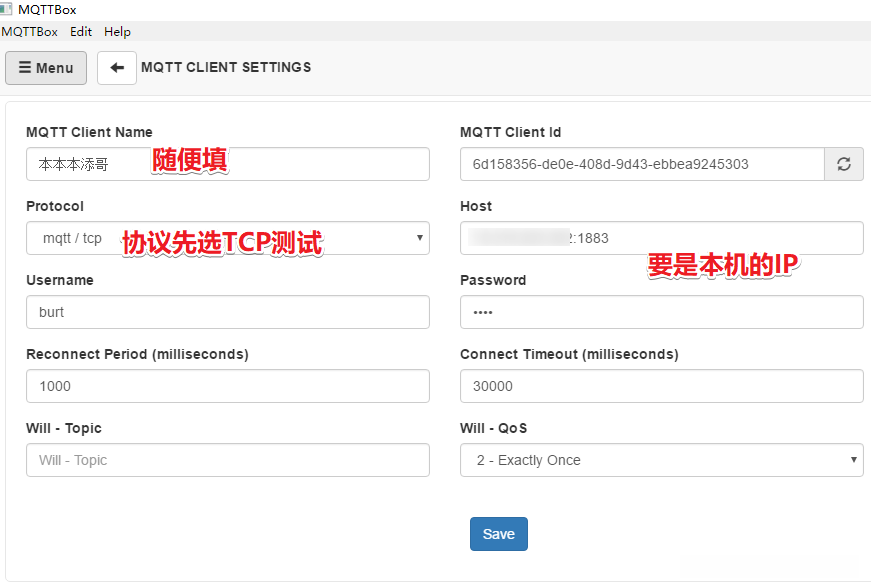
3.3 测试验证
(1)设置好订阅的主题后,在发布这边输入发布的主题(必须和订阅那边的输入的主题相同),选好 QoS 字段,Payload 里输入任意要发送的内容,完毕后点击“Publish”按钮。
(2)然后订阅端这边就会收到由服务器端转发的消息内容。